Azure VMware Solution-erőforrások áthelyezése másik régióba
Fontos
A cikkben szereplő lépések szigorúan az Azure VMware Solution (forrás) egy régióban történő áthelyezését célként szolgáló Azure VMware-megoldásra (cél) helyezik át egy másik régióban.
Az Azure VMware Solution-erőforrásokat több okból is áthelyezheti egy másik régióba. Például csak bizonyos régiókban elérhető funkciókat vagy szolgáltatásokat helyezhet üzembe, megfelelhet a szabályzat- és szabályozási követelményeknek, vagy reagálhat a kapacitástervezési követelményekre.
Ez a cikk segít megtervezni és migrálni az Azure VMware-megoldást az egyik Azure-régióból a másikba, például az Azure A régióból a B Azure-régióba.
Az ábra a két Azure VMware Solution-környezet közötti ajánlott ExpressRoute-kapcsolatot mutatja be. A két környezet között HCX-helypárosítás és szolgáltatásháló jön létre. A HCX-migrálási forgalom és a 2. rétegbeli bővítmény (a lila vonallal ábrázolva) a két környezet között mozog. A VMware ajánlott HCX-tervezését lásd : HCX-migrálás tervezése.
Feljegyzés
Nem kell újra migrálnia a munkafolyamatot a helyszínre, mert a forgalom a magánfelhők (forrás és cél) között fog áramlani:
Azure VMware Solution magánfelhő (forrás) > ExpressRoute-átjáró (forrás) > Global Reach –> ExpressRoute-átjáró (cél) > Azure VMware Solution magánfelhő (cél)
Az ábrán a két Azure VMware Solution-környezet közötti kapcsolat látható.
Ebben a cikkben végigvezeti a következő lépéseken:
- Az áthelyezés előkészítése és megtervezése egy másik Azure-régióba
- Hálózati kapcsolat létrehozása a két Azure VMware Solution magánfelhő között
- A konfiguráció exportálása az Azure VMware-megoldás forráskörnyezetéből
- A támogatott konfigurációs elemek újbóli alkalmazásával az Azure VMware Solution célkörnyezetében
- Számítási feladatok migrálása a VMware HCX használatával
Előfeltételek
A VMware HCX-berendezést a legújabb javításra frissítjük, hogy elkerüljük a migrálással kapcsolatos problémákat, ha vannak ilyenek.
A forrás helyi tartalomtára közzétett tartalomtár.
Előkészítés
Az alábbi lépések bemutatják, hogyan készítse elő az Azure VMware Solution magánfelhőt egy másik Azure VMware Solution magánfelhőbe való áthelyezésre.
A forráskonfiguráció exportálása
A forrásból exportálja a kiterjesztett szegmenseket, a tűzfalszabályokat, a portadatokat és az útvonaltáblákat.
Számítási feladatok rendezése migrálási csoportokba (migrálási hullám).
A célkörnyezet üzembe helyezése
A forráskonfiguráció áthelyezése előtt telepítenie kell a célkörnyezetet.
A forráskonfiguráció biztonsági mentése
Biztonsági másolatot készít az Azure VMware Solution (forrás) konfigurációjáról, amely tartalmazza a vCenter Servert, az NSX-T Adatközpontot, valamint a tűzfalszabályzatokat és -szabályokat.
Számítás: Meglévő készletkonfiguráció exportálása. Az Inventory biztonsági mentéséhez használhatja az RVTools (nyílt forráskódú alkalmazás) alkalmazást.
Hálózati és tűzfalszabályzatok és -szabályok: Ez a VMware HCX hálózati bővítmény részeként jelenik meg.
Az Azure VMware Solution minden biztonsági mentési megoldást támogat. Felhőbeli Rendszergazda jogosultságokra van szüksége az adatok telepítéséhez, biztonsági mentéséhez és a biztonsági másolatok visszaállításához. További információ: Backup solutions for Azure VMware Solution VMs.
Virtuálisgép-számítási feladatok biztonsági mentése a Commvault-megoldással:
Hozzon létre egy VMware-ügyfelet az Azure VMware Solution vCenter command centeréből.
Hozzon létre egy virtuálisgép-csoportot a biztonsági mentésekhez szükséges virtuális gépekkel.
Virtuális gépek visszaállítása.
Virtuálisgép-számítási feladatok biztonsági mentése a Veritas NetBackup megoldással.
Tipp.
Az Azure Resource Mover használatával ellenőrizheti és migrálhatja a támogatott erőforrások listáját a régiók közötti áthelyezéshez, amelyek az Azure VMware-megoldástól függenek.
Keresse meg a forrás ExpressRoute-kapcsolatcsoport azonosítóját
A forrásból jelentkezzen be az Azure Portalra.
Válassza a Kezelés> Csatlakozás ivity>ExpressRoute lehetőséget.
Másolja ki a forrás ExpressRoute-azonosítóját. Szüksége van rá, hogy társviszonyt létesítsen a magánfelhők között.
A cél engedélyezési kulcsának létrehozása
A célból jelentkezzen be az Azure Portalra.
Feljegyzés
Ha hozzá kell férnie az Azure US Gov portálhoz, nyissa meg a https://portal.azure.us/
Válassza a Kezelés> Csatlakozás ivity>ExpressRoute lehetőséget, majd válassza a + Engedélyezési kulcs kérése lehetőséget.
Adjon meg egy nevet, és válassza a Létrehozás lehetőséget.
A kulcs létrehozása körülbelül 30 másodpercet vehet igénybe. A létrehozás után az új kulcs megjelenik a magánfelhő engedélyezési kulcsainak listájában.
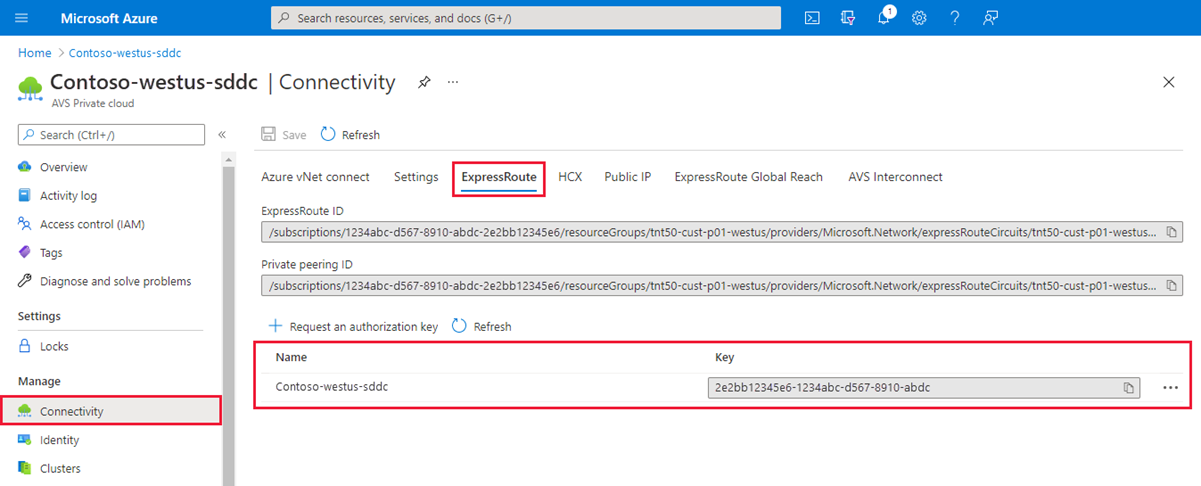
Másolja ki az engedélyezési kulcsot és az ExpressRoute-azonosítót. Szüksége van rájuk a társviszony-létesítés befejezéséhez. Az engedélyezési kulcs egy idő után eltűnik, ezért amint megjelenik, másolja ki.
Társviszony a magánfelhők között
Most, hogy rendelkezik az ExpressRoute-kapcsolatcsoport azonosítóival és a mindkét környezethez tartozó engedélyezési kulcsokkal, a forrást társíthatja a célhoz. A társviszony-létesítés befejezéséhez használja a magánfelhő expressRoute-kapcsolatcsoportjának erőforrás-azonosítóját és engedélyezési kulcsát.
A célból jelentkezzen be az Azure Portalra ugyanazzal az előfizetéssel, mint a forrás ExpressRoute-kapcsolatcsoportja.
Feljegyzés
Ha hozzá kell férnie az Azure US Gov portálhoz, nyissa meg a https://portal.azure.us/
A Kezelés területen válassza a Csatlakozás ivity>ExpressRoute Global Reach>Add lehetőséget.
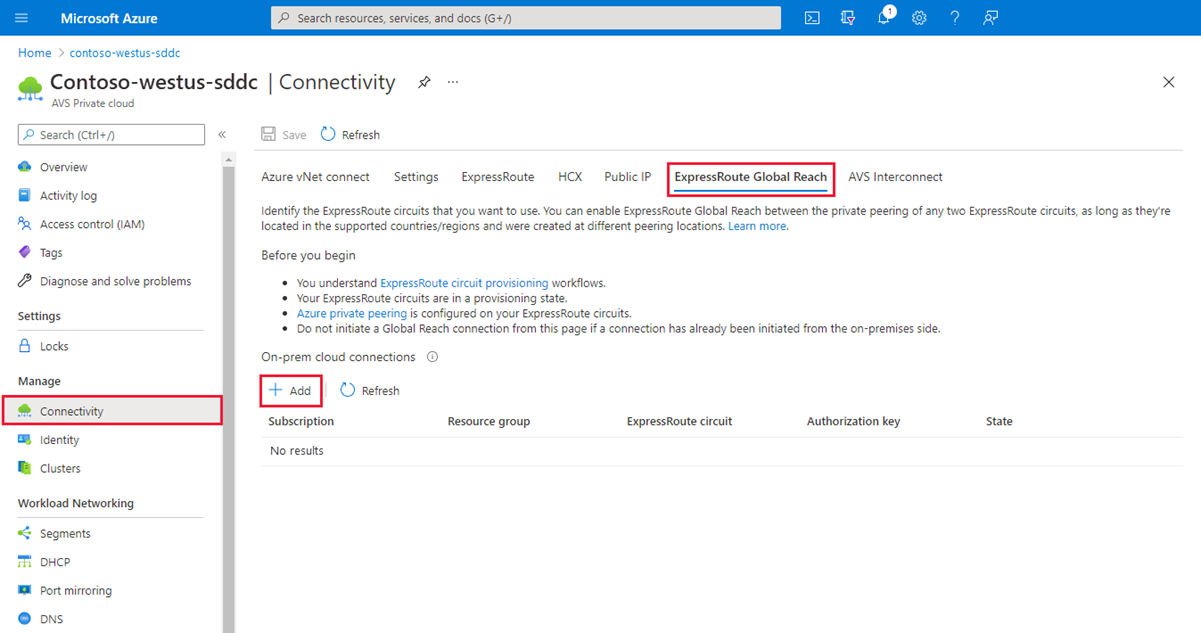
Illessze be az ExpressRoute-kapcsolatcsoport azonosítóját és a cél előző lépésben létrehozott engedélyezési kulcsát. Ezután válassza a Létrehozás lehetőséget:
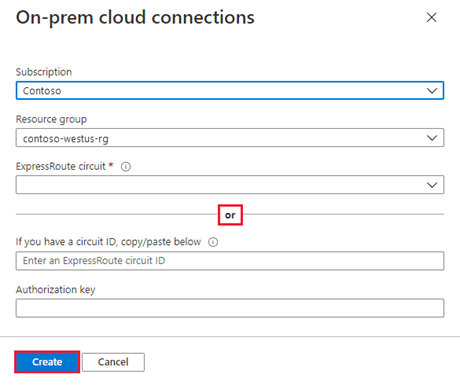
Webhelypárosítás létrehozása magánfelhők között
A kapcsolat létesítése után létre fog hozni egy VMware HCX-helypárosítást a magánfelhők között, hogy megkönnyítse a virtuális gépek migrálását. Csatlakoztathatja vagy párosíthatja a VMware HCX Cloud Managert az Azure VMware Solutionben a VMware HCX Csatlakozás orral az adatközpontban.
Jelentkezzen be a forrás vCenter-kiszolgálójára, és a Kezdőlap területen válassza a HCX lehetőséget.
Az Infrastruktúra területen válassza a Helypárosítás lehetőséget, és válassza a Csatlakozás Távoli helyre lehetőséget (a képernyő közepén).
Adja meg az Azure VMware Solution HCX Cloud Manager korábban
https://x.x.x.9feljegyzett URL-címét vagy IP-címét, az Azure VMware Solution cloudadmin@vsphere.local felhasználónevet és a jelszót. Ezután válassza a Csatlakozás.Feljegyzés
Helypár sikeres létrehozásához:
A VMware HCX Csatlakozás ornak képesnek kell lennie a HCX Cloud Manager IP-címére a 443-es porton keresztül irányítani.
Használja ugyanazt a jelszót, amelyet a vCenter Serverbe való bejelentkezéshez használt. Ezt a jelszót a kezdeti üzembehelyezési képernyőn definiálta.
Megjelenik egy képernyő, amelyen látható, hogy a VMware HCX Cloud Manager az Azure VMware Solutionben és a helyszíni VMware HCX Csatlakozás or csatlakoztatva van (párosítva).
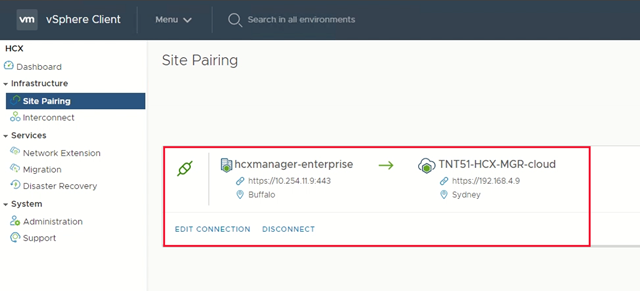
Szolgáltatásháló létrehozása magánfelhők között
Feljegyzés
Szolgáltatásháló sikeres létrehozása az Azure VMware-megoldással:
Az UDP 500/4500 portok nyitva vannak a helyszíni VMware HCX Csatlakozás or "uplink" hálózati profilcímek és az Azure VMware Solution HCX Cloud "uplink" hálózati profilcímei között.
Mindenképpen tekintse át a szükséges VMware HCX-portokat.
Az Infrastruktúra területen válassza az Interconnect>Service Mesh>Create Service Mesh elemet.
Tekintse át az előre feltöltött webhelyeket, majd válassza a Folytatás lehetőséget.
Feljegyzés
Ha ez az első szolgáltatásháló-konfiguráció, akkor nem kell módosítania ezt a képernyőt.
Válassza ki a forrás- és távoli számítási profilokat a legördülő listákból, majd válassza a Folytatás lehetőséget.
A kiválasztások határozzák meg azokat az erőforrásokat, amelyekben a virtuális gépek VMware HCX-szolgáltatásokat használhatnak.
Tekintse át az engedélyezni kívánt szolgáltatásokat, majd válassza a Folytatás lehetőséget.
A Speciális konfiguráció – Kimenő hálózati profilok felülbírálása területen válassza a Folytatás lehetőséget.
A kimenő hálózati profilok ahhoz a hálózathoz csatlakoznak, amelyen keresztül a távoli hely összekapcsoló berendezései elérhetők.
A Speciális konfiguráció – Hálózatkiterjesztési berendezés vertikális felskálázása területen tekintse át és válassza a Folytatás lehetőséget.
Berendezésenként legfeljebb nyolc hálózati szegmens lehet, de egy másik berendezést is üzembe helyezhet további nyolc hálózati szegmens hozzáadásához. A további berendezésekhez IP-címtérnek is rendelkeznie kell, és berendezésenként egy IP-címnek kell lennie. További információ: VMware HCX-konfigurációs korlátok.
A Speciális konfiguráció – Forgalomtervezés területen tekintse át és végezze el a szükségesnek vélt módosításokat, majd válassza a Folytatás lehetőséget.
Tekintse át a topológia előnézetét, és válassza a Folytatás lehetőséget.
Adjon meg egy felhasználóbarát nevet ennek a szolgáltatáshálónak, és válassza a Befejezés elemet.
Válassza a Tevékenységek megtekintése lehetőséget az üzembe helyezés figyeléséhez.
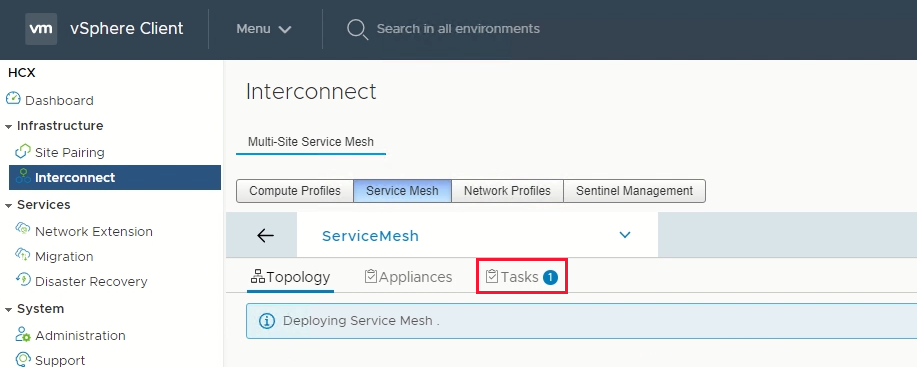
Amikor a szolgáltatásháló üzembe helyezése sikeresen befejeződött, a szolgáltatásokat zöldként látja.
Ellenőrizze a service mesh állapotát a berendezés állapotának ellenőrzésével.
Válassza az Összekapcsoló>berendezések lehetőséget.
Áthelyezés
Az alábbi lépések bemutatják, hogyan helyezheti át az Azure VMware Solution magánfelhő-erőforrásait egy másik régióban lévő Azure VMware Solution magánfelhőbe.
Ebben a szakaszban a következőt migrálja:
Erőforráskészlet konfigurálása és mappa létrehozása
Virtuálisgép-sablonok és a hozzájuk tartozó címkék
Logikai szegmensek üzembe helyezése a forrás portcsoportjai és a társított VLAN-ok alapján
Hálózati biztonsági szolgáltatások és csoportok
Átjáró tűzfalszabályzata és szabályai a forrás tűzfalszabályzatai alapján
A forrás vSphere konfigurációjának migrálása
Ebben a lépésben másolja ki a forrás vSphere-konfigurációt, és helyezze át a célkörnyezetbe.
A forrás vCenter-kiszolgálóról használja ugyanazt az erőforráskészlet-konfigurációt, és hozza létre ugyanazt az erőforráskészlet-konfigurációt a cél vCenter-kiszolgálón.
A forrás vCenter-kiszolgálóján használja ugyanazt a virtuálisgép-mappanevet, és hozza létre ugyanazt a virtuálisgép-mappát a cél vCenter-kiszolgálóján a Mappák területen.
A VMware HCX használatával migrálhatja az összes virtuálisgép-sablont a forrás vCenter-kiszolgálójáról a cél vCenter-kiszolgálójára.
A forrásból konvertálja a meglévő sablonokat virtuális gépekké, majd migrálja őket a célba.
A célból konvertálja a virtuális gépeket virtuálisgép-sablonokká.
A forráskörnyezetben használja ugyanazt a virtuálisgép-címkék nevét, és hozza létre őket a cél vCenterében.
A forrás vCenter-kiszolgáló tartalomtárából az előfizetett kódtár lehetőséggel másolja az ISO-, OVF-, OVA- és virtuálisgép-sablonokat a cél tartalomtárba:
Ha a tartalomtár még nincs közzétéve, válassza a Közzététel engedélyezése lehetőséget.
A forrás tartalomtárából másolja ki a közzétett tár URL-címét.
A célból hozzon létre egy előfizetett tartalomtárat a forrástár URL-címével.
Válassza a Szinkronizálás most lehetőséget.
A cél NSX-T adatközpont-környezet konfigurálása
Ebben a lépésben használja a forrás NSX-T adatközpont-konfigurációt a cél NSX-T adatközpont-környezet konfigurálásához.
Feljegyzés
A forrás NSX-T adatközpontban több funkció is konfigurálva lesz, ezért a forrás NSX-T adatközpontból kell másolnia vagy olvasnia, és újra létre kell hoznia a cél privát felhőben. Az L2-bővítmény használatával megtarthatja a virtuális gép azonos IP-címét és Mac-címét, miközben a Forrás áttelepítésével megcélozza az Azure VMware-megoldás magánfelhőjét, hogy elkerülje az IP-változás és a kapcsolódó konfiguráció miatti állásidőt.
Konfigurálja a célkörnyezetben szükséges NSX-T adatközpont hálózati összetevőket az alapértelmezett 1. rétegbeli átjáróban.
Hozza létre az elosztott tűzfalszabályzatot és -szabályokat.
Hozza létre a DHCP-kiszolgálót vagy a DHCP-továbbító szolgáltatást.
Porttükrözés konfigurálása.
Konfiguráljon egy új 1. rétegbeli átjárót (az alapértelmezetttől eltérően). Ez a konfiguráció a forráson konfigurált NSX-T adatközponton alapul.
A virtuális gépek migrálása a forrásból
Ebben a lépésben a VMware HCX használatával migrálja a virtuális gépeket a forrásból a célba. Dönthet úgy, hogy a forrásból egy 2. rétegbeli bővítményt hajt végre, és a HCX használatával minimális megszakítással a forrásból a célba adhatja a virtuális gépeket.
A vMotion mellett más metódusok is ajánlottak, például a Bulk és a Cold vMotion. További információk:
Kibővített hálózatok átállása
Ebben a lépésben hajtsa végre az átjáró végleges átállását a kiterjesztett hálózatok leállításához. Helyezze át (migrálja) az átjárókat a forrás Azure VMware Solution-környezetből a célkörnyezetbe.
Fontos
A VLAN-számítási feladatok cél Azure VMware Solution-környezetbe való migrálása után az átjáró átállását kell elvégeznie. Emellett a forrás- és célkörnyezetekben nem szabad virtuálisgép-függőségnek lennie.
Az átjáró átállása előtt ellenőrizze az összes migrált számítási feladatot és teljesítményt. Ha az alkalmazás- és webszolgáltatás-tulajdonosok elfogadják a teljesítményt (kivéve a késési problémákat), folytathatja az átjáró átállását. Az átállás befejezése után módosítania kell a nyilvános DNS A- és PTR-rekordokat.
A VMware-javaslatokért lásd a kiterjesztett hálózatok átállását.
Nyilvános IP-DNST migrált DMZ virtuális gépekhez
Ekkor migrálta a számítási feladatokat a célkörnyezetbe. Ezeknek az alkalmazás-számítási feladatoknak elérhetőnek kell lenniük a nyilvános internetről. A célkörnyezet két módszert kínál az alkalmazások üzemeltetésére. Az alkalmazások lehetnek:
Üzemeltetve és közzétéve az Application Gateway terheléselosztójában.
Közzétéve a nyilvános IP-szolgáltatáson keresztül a vWAN-ban.
A nyilvános IP-cím általában az Azure-tűzfalra lefordított cél NAT. A DNST-szabályok esetében a tűzfalszabályzat a nyilvános IP-címkérést egy porttal rendelkező magáncímre (webkiszolgálóra) fordítaná. További információ: A nyilvános IP-funkciók használata az Azure Virtual WAN-ban.
Feljegyzés
Az SNAT alapértelmezés szerint az Azure VMware Solutionben van konfigurálva, ezért engedélyeznie kell az SNAT-t az Azure VMware Solution privát felhőkapcsolati beállításaiból a Kezelés lapon.
Leszerelése
Ebben az utolsó lépésben ellenőrizze, hogy az összes virtuálisgép-számítási feladat áttelepítése sikeresen megtörtént-e, beleértve a hálózati konfigurációt is. Ha nincs függőség, leválaszthatja a HCX szolgáltatáshálót, a helyek párosítását és a hálózati kapcsolatot a forráskörnyezetről.
Feljegyzés
A magánfelhő leszerelése után nem vonható vissza, mert a konfiguráció és az adatok elvesznek.
Következő lépések
További információk:








